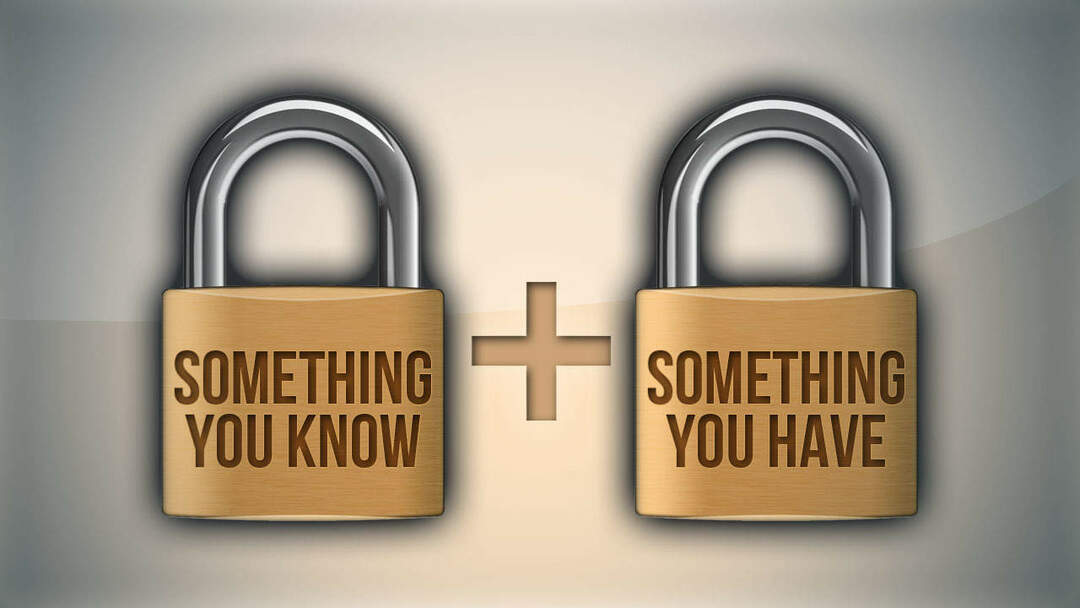Čelíte ‚Neplatná hodnota registru„Chyba, když se pokoušíte otevřít obrázek v systému Windows 10? Při otevírání fotografií, souborů PDF, hudby nebo jakéhokoli jiného typu souboru se můžete setkat s podobnou chybovou zprávou. Pokud se vám tato chyba zobrazuje, když se pokoušíte otevřít obrázek, jednoduše resetujte Fotky aplikace tento problém ve vašem počítači vyřeší. Postupujte podle těchto pokynů -
Oprava 1 - Obnovit aplikaci Fotky
1. lis Klávesa Windows + I otevřít Nastavení okno.
2. Přejděte dolů a klikněte na „Aplikace“.

3. Poté klikněte na „Aplikace a funkce“.
4. Poté klikněte na pravé straně okna Nastavení na ikonu Vyhledávání rámeček a zadejte „Fotky“.
5. Dále jednoduše klikněte na „Fotky„Z výsledku vyhledávání a poté znovu klikněte na„Pokročilé možnosti“.
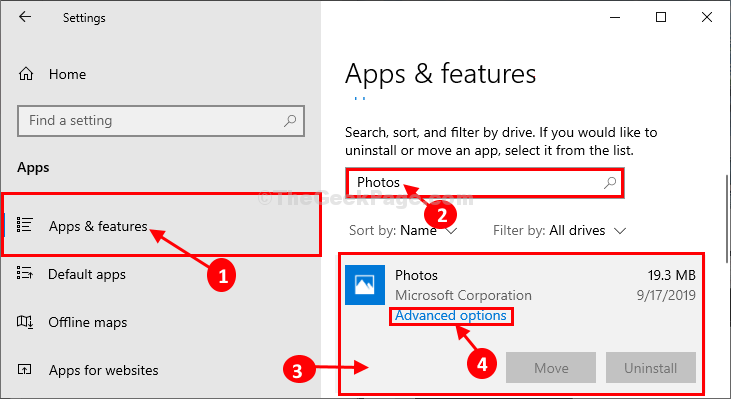
6. Nyní klikněte na Opravit opravit.
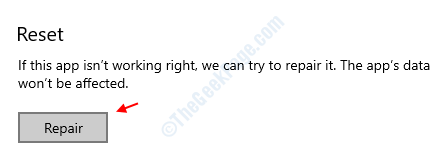
Nyní to zkuste znovu, pokud to stále nefunguje, zkuste to resetovat.
7. Nyní přejděte dolů Fotky nastavení a klikněte na „Resetovat„Pro resetování aplikace do výchozího stavu.
8. Opět klikněte na „Resetovat”K potvrzení procesu resetování.
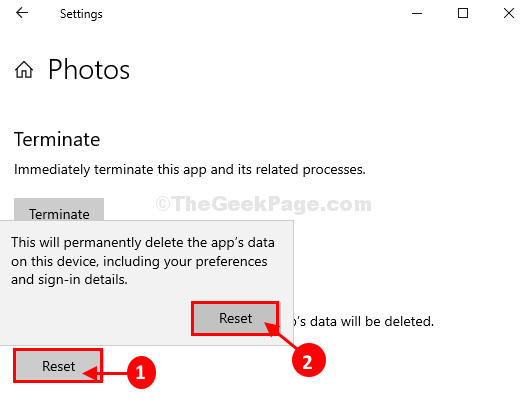
Restartujte tvůj počítač.
Jednou Fotky aplikace je resetována, zkuste znovu otevřít obrázek v počítači. Tentokrát budete moci obrázek vidět.
Oprava 2 - Použití editoru registru
1. zmáčkni Windows key z klávesnice.
2. Poté zadejte „regedit”A stiskněteEnter„Klíč.

3. Nyní, než začnete něco dělat s editorem registru, stačí kliknout na Soubor> Exportovat provést zálohu a poté pokračovat dalším krokem.
4. V editoru registru přejděte na následující cestu.
HKEY_CURRENT_USER \ SOFTWARE \ Classes \ Local Settings \ Software \ Microsoft \ Windows \ CurrentVersion \ AppModel \ Repository \ Families \ Microsoft. Okna. Fotky_8wekyb3d8bbwe
5. Nyní, vymazat každý klíč přítomný ve formě Microsoft. Okna. Fotky …. z rozbaleného seznamu.
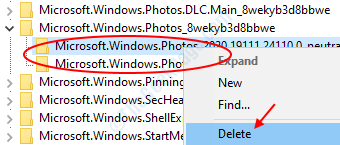
Nedělejte si starosti s klíči, protože se tam znovu objeví, jakmile zavřete editor registru a restartujete počítač. Poté už jen restartujte počítač.
Váš problém by měl být vyřešen.
Oprava 2 - Používání SFC / SKENOVÁNÍ
1. Vyhledávání CMD ve vyhledávacím poli Windows 10 a klikněte pravým tlačítkem myši na "Příkazový řádek“A vyberte si spustit jako administrátor.

2. Nyní zadejte „sfc / scannow“A udeřil Enter klíč.

Počkejte na úplné provedení příkazu.
Zavřete okno CMD.